Desativar 'Let's finish setting up your device' no Windows 11
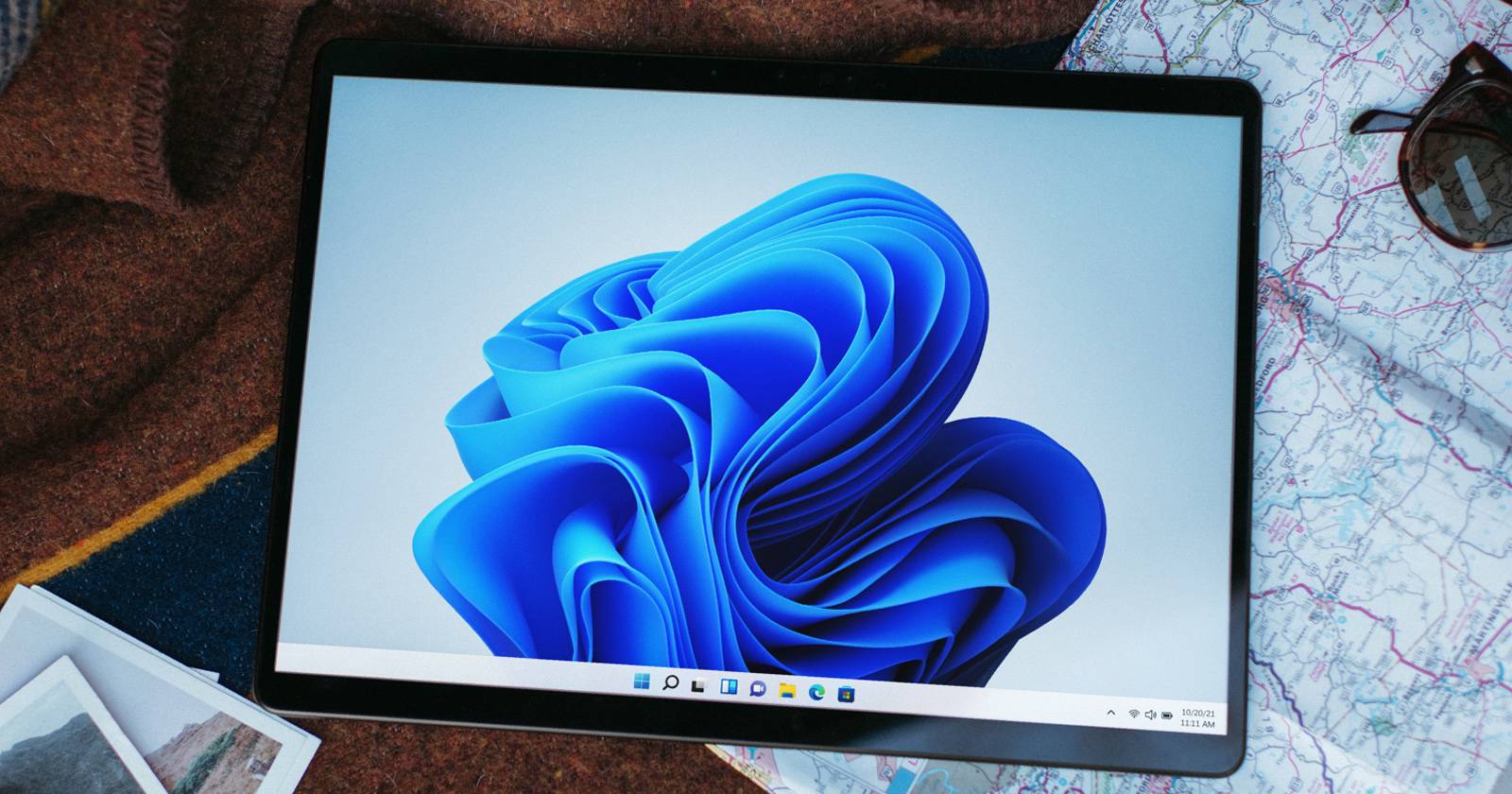
Desative rapidamente a tela “Let’s finish setting up your device” em Windows 11 via Definições ou permanentemente pelo Editor do Registo. Se preferir, use PowerShell ou Política de Grupo em ambientes corporativos; veja também diagnóstico e checklist para administradores.

Após instalar uma atualização de funcionalidades, o Windows pode exibir a tela “Let’s finish setting up your device” como parte da Experiência de Boas‑Vindas. Essa tela sugere configurar o Windows Hello, assinar o Microsoft 365 e aplicar outras personalizações. Nem sempre ela é útil — especialmente em máquinas geridas — e pode reaparecer mesmo após um início de sessão normal.
A seguir estão métodos seguros e verificados para desativar essa tela temporária ou permanentemente. Use o método via Definições para uma solução rápida e o método via Registo para bloquear o recurso de forma persistente.
1. Desativar a tela usando as Definições (Settings)
Use esta via quando quiser uma solução simples, sem tocar no Registo.
- Pressione Win + I para abrir as Definições (Settings). Por padrão, abre na aba Sistema (System).
- Clique em Notificações (Notifications) no painel da direita.
- Desça até o final da página.
- Desmarque a opção Offer suggestions on how I can set up my device.
- Em versões mais antigas do Windows 11, procure e desmarque Show me the Windows welcome experience after updates and occasionally when I sign in to highlight what’s new and suggested.
Depois disso, o Windows deixará de mostrar a tela “Let’s finish setting up your device” no próximo início de sessão.
Importante: essa alteração depende da conta de utilizador. Se vários utilizadores usarem a mesma máquina, cada conta pode precisar da mesma alteração.
2. Desativar permanentemente usando o Editor do Registo (Registry Editor)
Use este método se a tela continuar a aparecer mesmo após desativar as sugestões nas Definições. Antes de prosseguir, crie um ponto de restauro do sistema. Editar o registo envolve risco; um ponto de restauro permite reverter facilmente.
- Pressione Win + R para abrir Executar.
- Digite regedit e clique em OK. Confirme o controlo de conta de utilizador se solicitado.
- No Editor do Registo, navegue até:
HKEY_CURRENT_USER\Software\Microsoft\Windows\CurrentVersion\ContentDeliveryManager- Se a chave não existir, crie a chave ContentDeliveryManager sob CurrentVersion.
- Clique com o botão direito em ContentDeliveryManager e selecione Novo > Valor DWORD (32 bits).
- Nomeie o valor como SubscribedContent-310093Enabled.
- Clique duas vezes em SubscribedContent-310093Enabled e defina Dados do valor como 0.
- Feche o Editor do Registo e reinicie o computador ou faça Sign out e Sign in.
Definir o valor para 0 desativa as sugestões da Experiência de Boas‑Vindas. Para reverter, apague o valor SubscribedContent-310093Enabled ou defina-o como 1.
Alternativas e automação (PowerShell e Política de Grupo)
- PowerShell (cria/atualiza o valor de registo para o utilizador atual):
New-Item -Path "HKCU:\Software\Microsoft\Windows\CurrentVersion\ContentDeliveryManager" -Force | Out-Null
New-ItemProperty -Path "HKCU:\Software\Microsoft\Windows\CurrentVersion\ContentDeliveryManager" -Name "SubscribedContent-310093Enabled" -PropertyType DWord -Value 0 -ForcePolítica de Grupo: em edições Pro/Enterprise, use o Editor de Políticas Locais (gpedit.msc) para procurar e desativar políticas relacionadas a “consumer experiences” ou à Experiência de Boas‑Vindas. A nomenclatura pode variar por build; aplique em Computer Configuration ou User Configuration conforme necessário.
Para ambientes geridos por ferramentas de gestão (SCCM, Intune), aplique um script similar via política de configuração de usuário ou GPO remoto.
Diagnóstico: quando a mudança não surte efeito
- Verifique que o valor está em HKCU (HKEY_CURRENT_USER). Valores em HKLM não afetam contas de utilizador.
- Confirme que o valor é DWORD (32 bits) e que o Dados do valor é 0.
- Faça Sign out e Sign in ou reinicie o processo explorer.exe.
- Em ambientes corporativos, políticas de domínio podem sobrescrever definições locais. Consulte o administrador de TI.
- Em contas Azure AD/Work account, alterações podem demorar a propagar se existirem políticas geridas.
Checklist para administradores de TI
- Testar em máquina não crítica antes de aplicar em massa.
- Criar e documentar ponto de restauro ou snapshot.
- Usar PowerShell para automatizar a alteração por OU/Grupo de usuários.
- Verificar políticas de domínio que possam reverter a alteração.
- Comunicar aos utilizadores a alteração e o motivo.
Critérios de aceitação
- A tela “Let’s finish setting up your device” não aparece após login em contas afetadas.
- O valor SubscribedContent-310093Enabled está presente em HKCU com Dados do valor = 0.
- Não há impacto nas atualizações críticas do sistema ou nas funcionalidades principais do Windows.
Riscos e mitigação
- Risco: alterações incorretas no Registo podem afetar outros comportamentos do Windows. Mitigação: crie ponto de restauro e use scripts com -Force apenas quando testado.
- Risco: políticas de domínio aplicadas centralmente podem reverter mudanças. Mitigação: alinhar com equipa de AD/Intune.
Pequeno glossário (1 linha por termo)
- ContentDeliveryManager — chave do Registo que controla sugestões e conteúdo recomendado no Windows.
- DWORD — tipo de valor do Registo que armazena números inteiros de 32 bits.
- HKCU — HKEY_CURRENT_USER, ramo do Registo específico do utilizador atual.
Quando não desativar
- Em dispositivos pessoais onde as sugestões ajudam na configuração inicial (periféricos, câmeras, Windows Hello).
- Se a empresa depende das sugestões para orientar utilizadores em novas políticas/serviços.
Resumo
Desativar a tela “Let’s finish setting up your device” é simples: use Definições para uma solução rápida ou o Editor do Registo/PowerShell para um bloqueio persistente. Em ambientes corporativos, prefira automação e coordenação com as políticas de domínio.
Nota: mantenha sempre um ponto de restauro antes de editar o Registo.
Materiais semelhantes

Instalar e usar Podman no Debian 11
Apt‑pinning no Debian: guia prático

Injete FSR 4 com OptiScaler em qualquer jogo
DansGuardian e Squid com NTLM no Debian Etch

Corrigir erro de instalação no Android
